88 Seiten
Bestell-Nr:
23.089.001
Preis: CHF 24.90
MindManager X5 Pro unterstützt einzelne Anwender und Teams bei der Planung und Organisation unter-schiedlichster Projekte, Prozesse und informa-tionsgestützter Aktivitäten.
MindManager X5 Pro ist die ideale Lösung, um Informationen über-sichtlich und zentral zu verwalten und bereit-zustellen. Koordinierte Teamaktivitäten und vereinfachte Kommuni-kation beschleunigen sowohl die tägliche Organisation als auch die strategischen Entscheidungsprozesse.
Durch die nahtlose Integration mit Microsoft Office und Project können Daten direkt weiterverarbeitet werden.
Basierend auf der XML-Technologie ist die dynamische Anpassung und Integration an unternehmensspezifische Anforderungen, Daten-banken und Strukturen möglich.
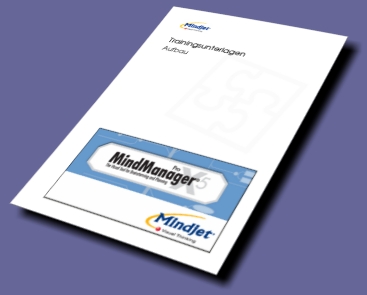
1. Multi-Maps
1.1 Ansicht Multi-Map
1.2 Multi-Map erstellen
1.3 Multi-Map Arbeitsbereich
1.4 Beschädigte Hyperlinks in Multi-Maps
1.5 Multi-Map Export
2. Pack & Go
2.1 Pack & Go-Assistent
3. Senden
3.1 Einzelne Map Als Anhang senden
3.2 Multi-Map als Anhang senden
3.3 Zur Überarbeitung senden
3.4 Map überarbeiten
4. Korrektur
4.1 Mapansicht Korrektur
4.2 Kommentare eingeben
4.3 Kommentare verfolgen
4.4 Alle Kommentare anzeigen
4.5 Kommentar löschen
4.6 Alle Kommentare löschen
4.7 Mehrere Benutzer fügen Kommentare ein
4.8 Kommentarmodus schliessen
4.9 Korrektur senden
5. Umwandlung in PDF
5.1 Map in PDF-Datei umwandeln
6. Map Parts
6.1 Datei-Explorer
7. Stil-Vorlagen
7.1 Wissenswertes
7.2 Stil-Vorlagen anzeigen
7.3 Neue Stil-Vorlage für bestehende Map wählen
7.4 Neue Stil-Vorlage erstellen
7.5 Ansicht Stil bearbeiten
7.6 Stil-Vorlage im Vorlagen-Organizer speichern
7.7 Bestehende Map mit Stil-Vorlage formatieren
8. Map-Vorlagen
8.1 Map aus Vorlagen-Organizer
8.2 Map als Map-Vorlage speichern
8.3 Vorlagen-Favoriten
8.4 Bestehende Map-Vorlage verändern
9. Map-Markierungslisten
9.1 Map-Markierungen einblenden
9.2 Strukturieren
9.3 Gruppe umbenennen
9.4 Map-Markierung umbenennen
9.5 Bearbeiten von Map-Markierungen
9.6 Gruppen und Map-Markierungen löschen
9.7 Map-Markierungslisten
10. Webexport
10.1 Als Webseite speichern
10.2 Verfügbare Web-Vorlagen
11. Tastenkombinationen
11.1 Allgemeine Windows-Befehle
11.2 Map-Dokumente
11.3 Anzeigen
11.4 Hinzufügen von Objekten
11.5 Bearbeitungsbefehle
11.6 Textformatierung
11.7 Zoomen
11.8 Verwenden der Hilfe